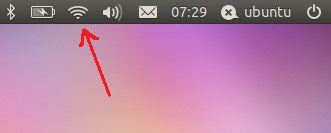Poniżej można pobrać plik autokonfiguratora sieci eduroam, który dokona odpowiednich ustawień oraz zainstaluje właściwy certyfikat. Po zainstalowaniu należy wprowadzić swoje dane do zalogowania (login i hasło) wg poniższych zasad:
- imie.nazwisko@us.edu.pl – pracownicy UŚ
- identyfikator@us.edu.pl lub alias@us.edu.pl – studenci UŚ
- id@realm (czyli tak jak w swoich macierzystych jednostkach) – pozostali użytkownicy eduroam spoza UŚ.
POBIERZ AUTOKONFIGURATOR eduroam
Przykładowy opis ręcznych ustawień pozwalających na połączenie komputera z systemem Linux dystrybucja Ubuntu 11.04 Natty Narwhal (również 10.04 LTS) do bezprzewodowej sieci komputerowej eduroam.
Otwieramy System -> Preferencje -> Połączenia sieciowe i wybieramy zakładkę Bezprzewodowe a potem klikamy opcję Dodaj
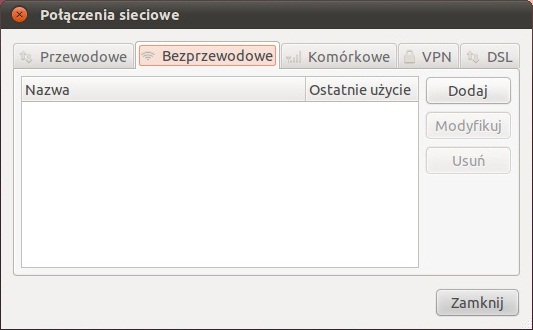
Następnie wypełniamy okno jak poniżej i przechodzimy do zakładki Zabezpieczenia
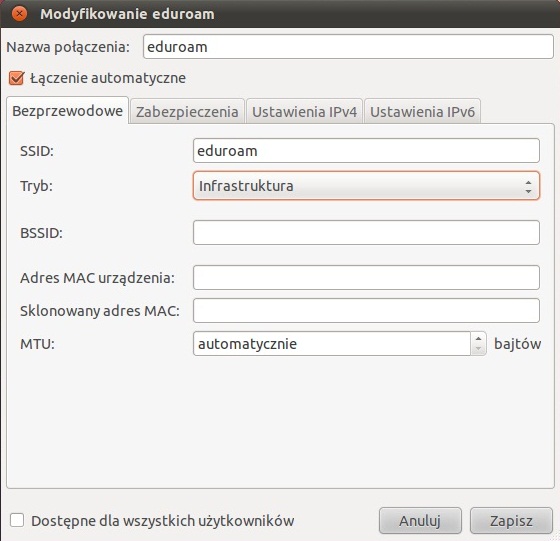
Tutaj również wypełniamy okno jak poniżej. W polu Nazwa użytkownika wprowadzamy swoje dane do zalogowania według następujących zasad, a mianowicie wpisujemy:
- imie.nazwisko@us.edu.pl – pracownicy UŚ
- identyfikator@us.edu.pl lub alias@us.edu.pl – studenci UŚ
- id@realm (czyli tak jak w swoich macierzystych jednostkach) – pozostali użytkownicy eduroam spoza UŚ.
W polu Hasło wpisujemy swoje hasło. Wszystkie te ustawienia zapisujemy klikając na Zapisz
( UWAGA! Jeżeli certyfikat „DigiCert Assured ID Root CA” nie jest wyświetlany na liście certyfikatów,
to instalujemy go /do pobrania poniżej/ )
Jeśli wszystko wprowadziliśmy poprawnie powinien pojawić się na ekranie komunikat o pomyślnym ustanowieniu połączenia z siecią eduroam. Dodatkowo o stanie połączenia zaświadczy ikonka jak poniżej.